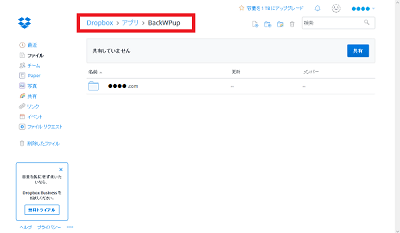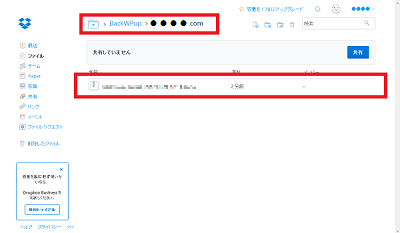WordPress プラグイン「BackWPup」を使ってバックアップをとる方法
WordPressでプラグイン「BackWPup」を使ってバックアップをとる方法です。データの保存先はDropboxとします。
自動バックアップの設定
① 左メニュー「BackWPup」から「新規ジョブを追加」を選択します。
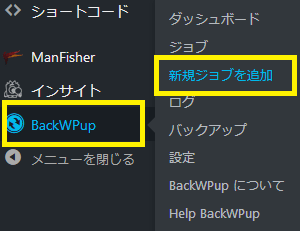
② 「一般」タブで次の項目を設定して「保存」します。
このジョブの名前 … 適当な名称をつけます。
このジョブは … すべての項目にチェックを入れます。
バックアップファイルの保存方法 … 「Dropboxにバックアップ」にチェックを入れます。
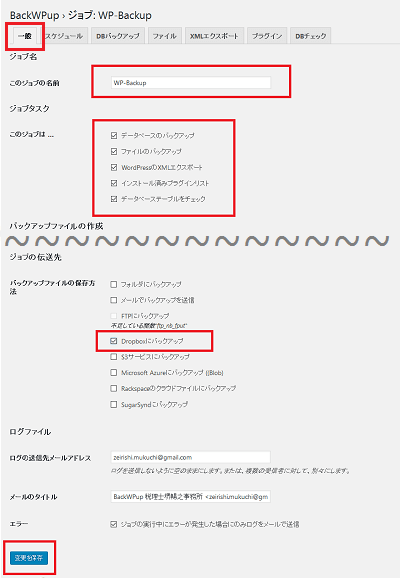
③ 「スケジュール」タブで次の項目を設定して「保存」します。
ジョブの閲覧方法 … 「WordPressのcron」を選択します。
スケジューラ … タイプ(毎月、毎週、毎日)を選択します。
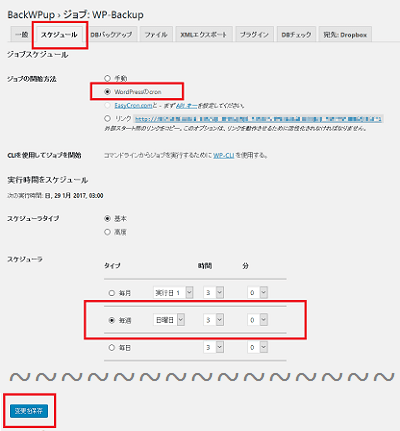
④ 「宛先:Dropbox」タブで次のとおり操作して「保存」します。
「Dropboxアプリへのアクセス」欄の「Dropboxのアプリコードを取得」をクリックします。
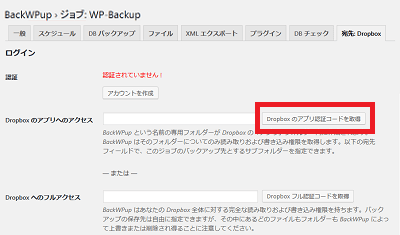
Dropboxにログインします。
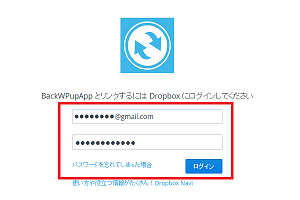
アクセスを許可します。
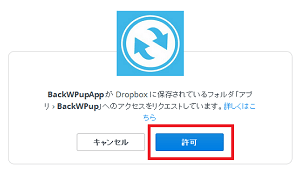
コードをコピーします。
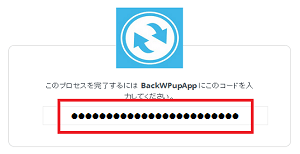
先ほどコピーしたコードをペーストして、保存先フォルダーの名称をつけ、保存します。
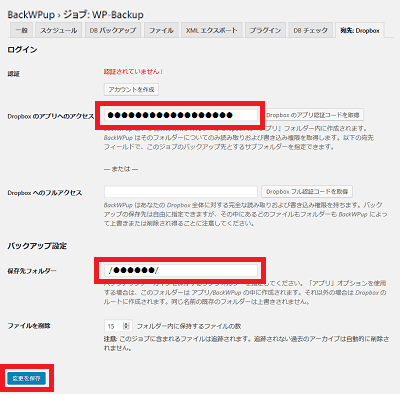
保存が完了すると「認証済み」と表示されます。
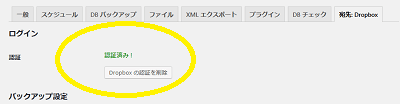
手動バックアップの実行
① 左メニュー「BackWPup」から「ジョブ」を選択します。
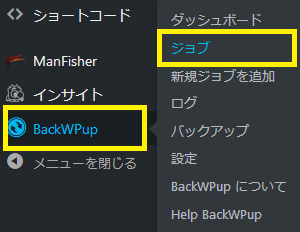
② 手動で実行するジョブで「今すぐ実行」を選択します。
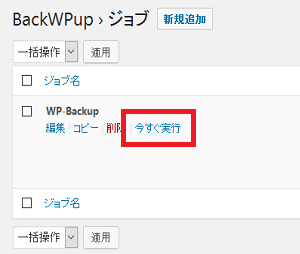
③ ジョブが実行され完了しました。
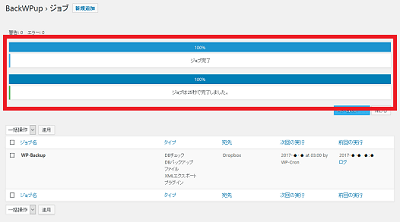
Dropboxに保存されたデータの確認